MX2020ルーターをコンソールまたは補助デバイスに接続する
システムコンソールを使用してルーティングエンジンを設定および管理するには、CB-REインターフェイスの適切な コンソール ポートに接続します。ラップトップ、モデム、またはその他の補助デバイスを使用するには、CB-REインターフェイスの AUX ポートに接続します。どちらのポートも、RJ-45コネクタ付きのケーブルを受け入れます。デバイスを コンソール ポートに接続し、別のデバイスを AUX ポートに接続するには、2本の別々のケーブルを用意する必要があります。
デバイス パッケージの一部として、DB-9 アダプターに RJ-45 コンソール ケーブルを含めることはなくなりました。コンソール ケーブルとアダプターがデバイス パッケージに含まれていない場合、または別の種類のアダプターが必要な場合は、次のものを別途注文できます。
-
RJ-45 - DB-9 アダプタ(JNP-CBL-RJ45-DB9)
-
RJ-45 ー USB-A アダプター(JNP-CBL-RJ45-USBA)
-
RJ-45 - USB-C アダプタ(JNP-CBL-RJ45-USBC)
RJ-45 to USB-A または RJ-45 to USB-C アダプターを使用する場合は、PC に X64 (64 ビット) 仮想 COM ポート (VCP) ドライバーがインストールされている必要があります。ドライバをダウンロードするには、 https://ftdichip.com/drivers/vcp-drivers/ を参照してください。
コンソールまたは補助デバイスの電源を入れる前に、MX2020ルーターを十分に接地する必要があります( MX2000ルーター接地仕様を参照)。
管理コンソールまたは補助デバイスを接続するには:
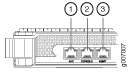
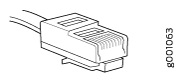
機能番号 |
ラベル |
説明 |
|---|---|---|
1 |
Aux |
ラップトップ、モデム、またはその他の補助ユニットを接続します。 |
2 |
コンソール |
ラップトップまたはコンソール端末を接続して、MX2020ルーターを設定します。 |
